I. Cara Menambah Karyawan Melalui Upload Data
Berikut cara untuk Upload Data karyawan :
1
Buka menu [Employee Database] - [Activities] - [Active Employee] .
2
Lalu, Klik tombol [ Upload Data ] , dan pilih Import Employee.
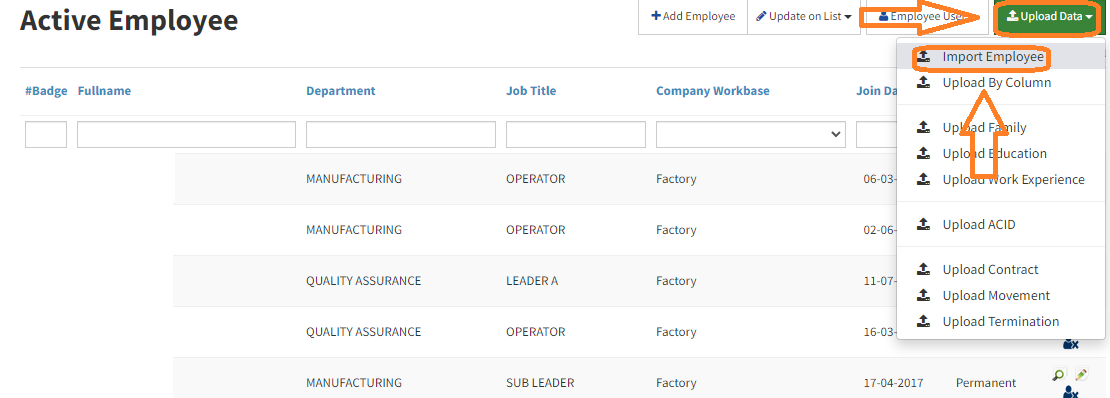
3
Setelah itu, user akan dipindah-kan ke-halaman pengisian.
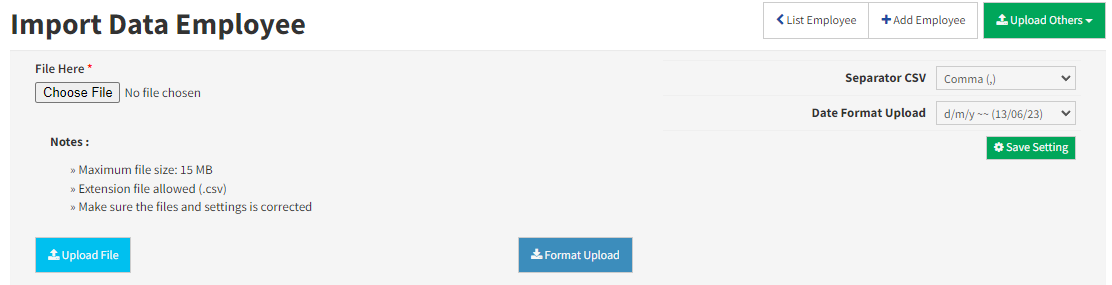
Keterangan :
| No | Nama Field | Description |
|---|---|---|
| 1 | File Here | tool untuk memilih file yang akan digunakan untuk terminate karyawan |
| 2 | Separator CSV | tool untuk memilih format data dalam basis data |
| 3 | Data Format Upload | Tool untuk memilih format tanggal |
| 4 | Save Setting | Tool untuk menyimpan pengaturan yang telah anda pilih diatas |
4
jika sudah selesai memasuk-kan data, tekan tombol [ Upload File ] untuk upload data.
II. Cara Import Data Karyawan
Import Employee di gunakan untuk memasukkan data karyawan baru ke dalam sistem. Data karyawan baru yang di maksud adalah data karyawan yang belum masuk ke dalam sistem. Sehingga untuk mempermudah digunakanlah kolom - kolom yang kira - kira sering muncul pada saat memasukkan karyawan baru. Fitur import ini biasanya di gunakan juga untuk memasukkan data karyawan dalam jumlah besar.
Berikut adalah langkah-langkah untuk meng-import data karyawan :
Berikut adalah langkah-langkah untuk meng-import data karyawan :
1
Klik menu [Employee Database] - [Activities] - [Active Employee].
2
Kemudian klik button [Upload Data] - [Import Employee] yang ada di pojok kanan atas.
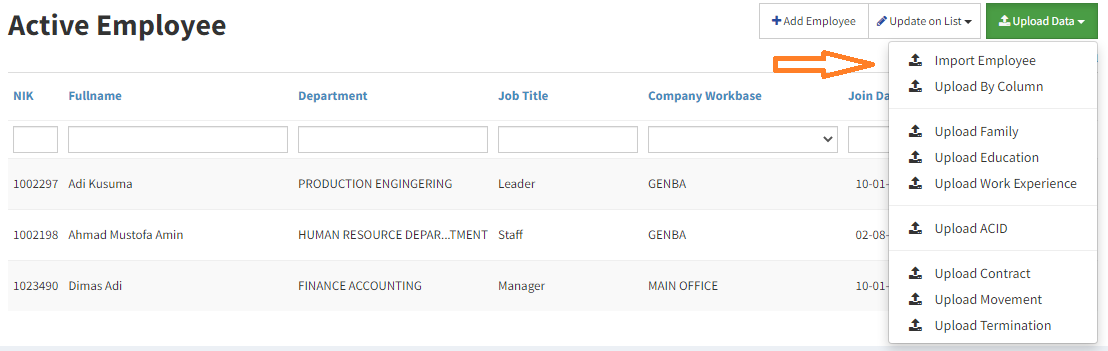
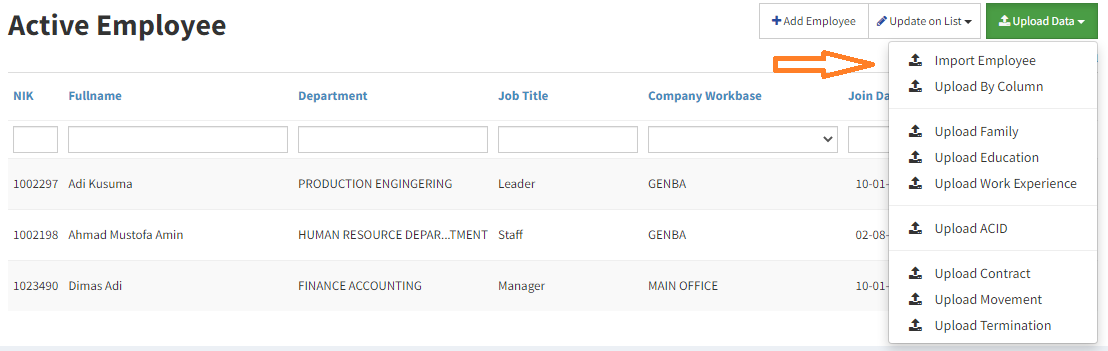
3
Setelah itu download Format Upload, isi file tersebut dengan data karyawan sesuai format yang di sediakan. Simpan data tersebut dengan menggunakan format (.csv).
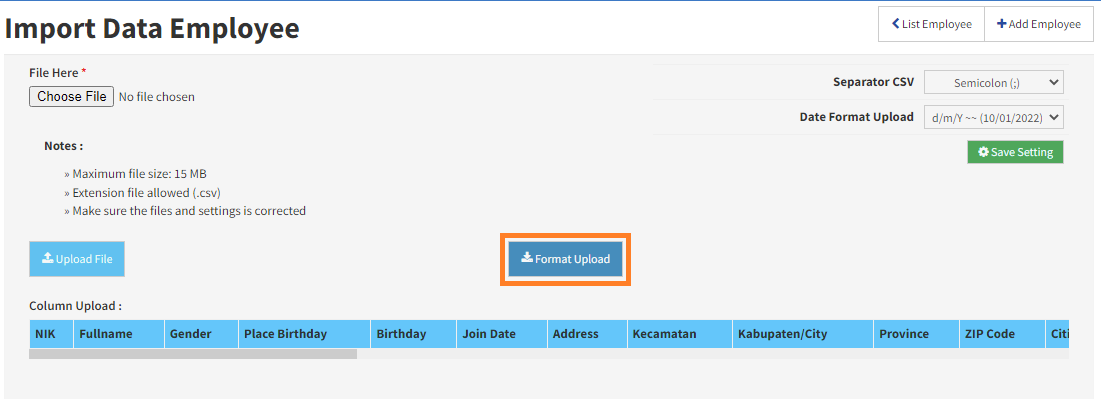
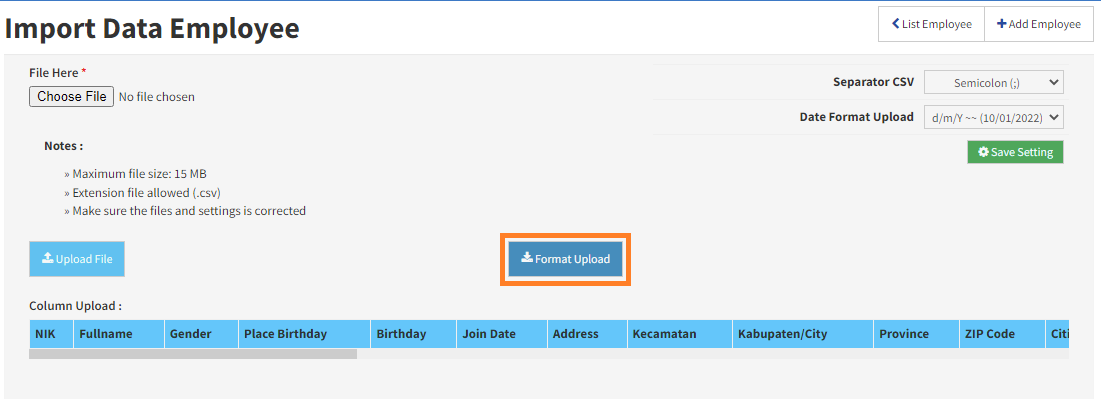
4
Sebelum import employee pastikan setting sudah sesuai. Setting yang di maksud adalah setting Separator dan Format Date.
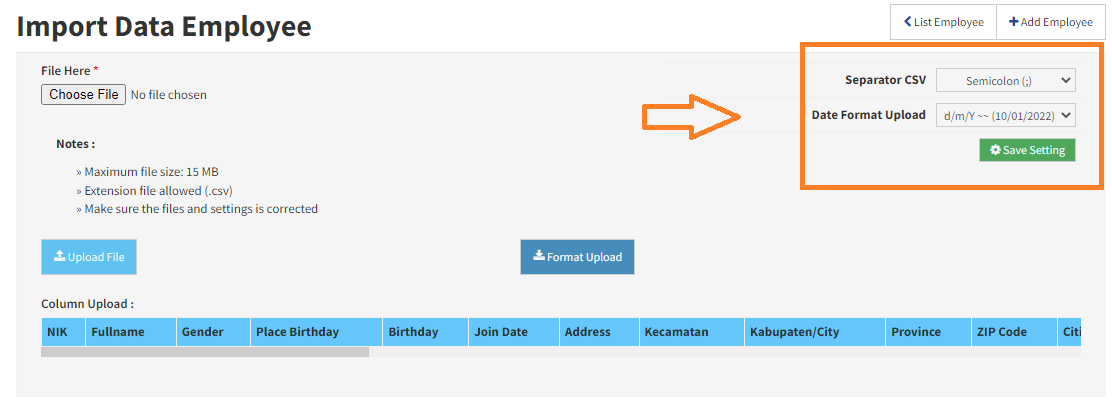
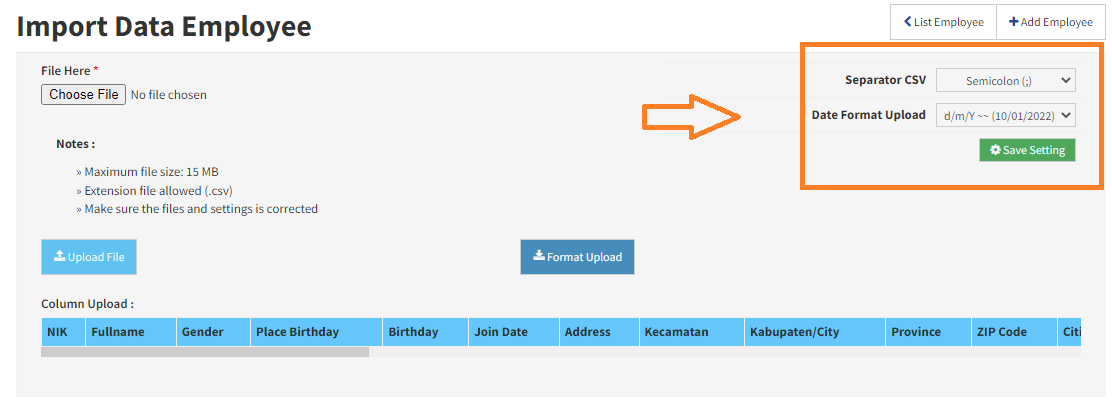
5
Setelah sudah siap, masukkan file kedalam field File Here dan kemudian klik tombol [Upload File] untuk men-submit file tersebut.
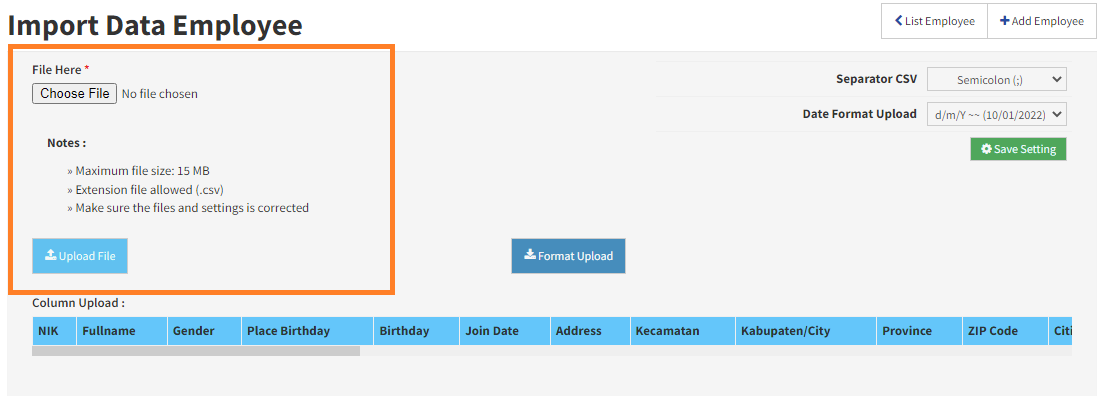
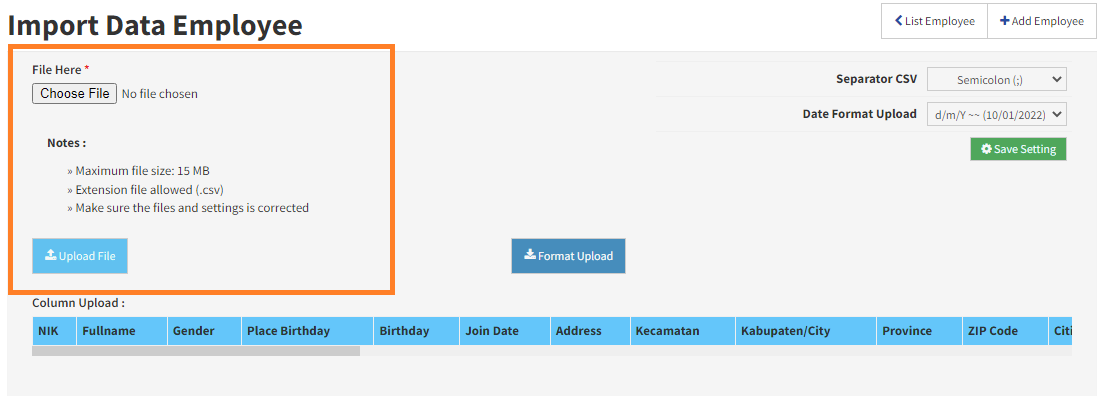
6
Sebelum data terupload, akan di tampilkan halaman preview seperti di bawah ini :
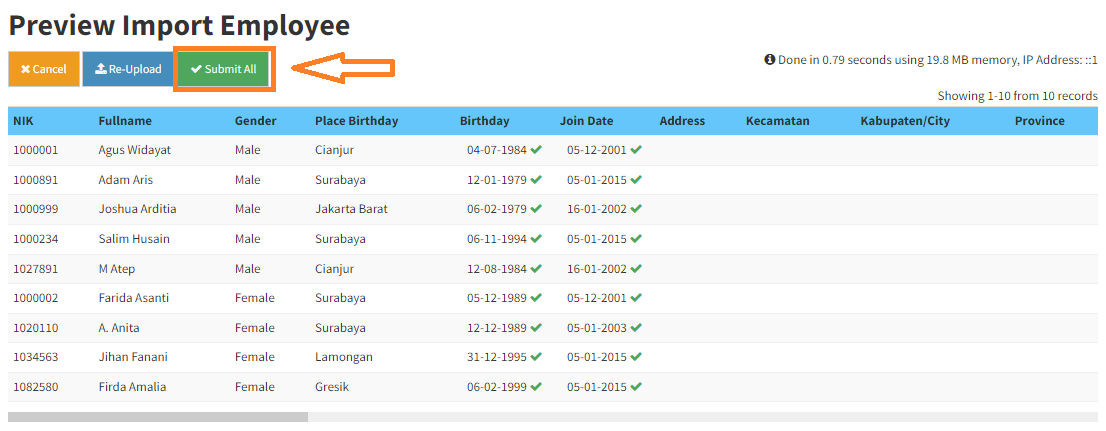
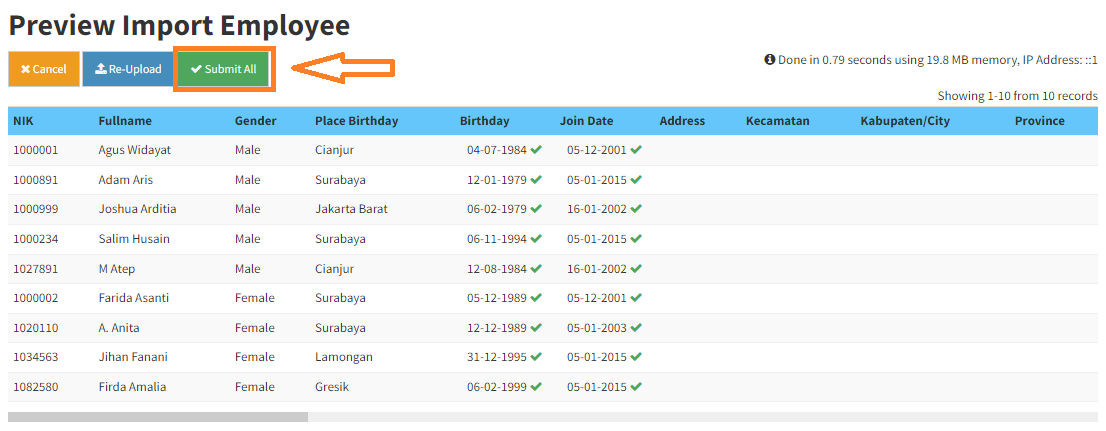
Catatan:
Pastikan data yang terupload sudah benar, dan sesuai dengan apa yang akan di import ke dalam sistem.
Jika terdapat kesalahan, periksa file kembali kemudian upload ulang dengan meng-klik tombol [Re-Upload File].
Pastikan data yang terupload sudah benar, dan sesuai dengan apa yang akan di import ke dalam sistem.
Jika terdapat kesalahan, periksa file kembali kemudian upload ulang dengan meng-klik tombol [Re-Upload File].
7
Setelah semua dirasa sudah benar, kemudian klik tombol [Submit All] untuk men-posting semua data dari CSV ke dalam sistem.
8
Tunggu proses hingga selesai (100%) setelah itu klik tombol [Finish] untuk kembali ke halaman upload semula. Dan kemudian anda bisa melihat data yang sudah terimport di dalam List Active Employee.
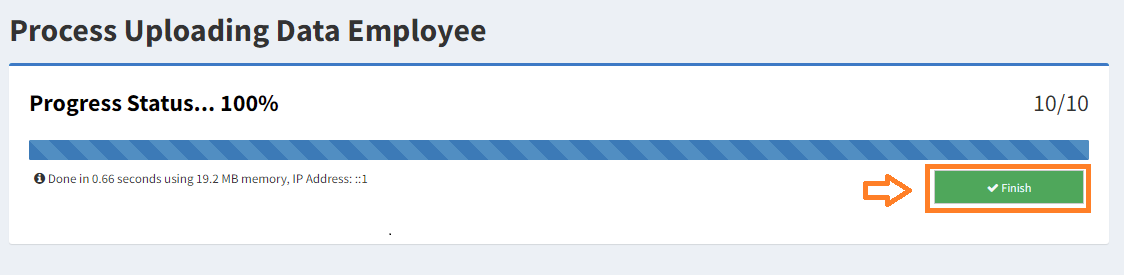
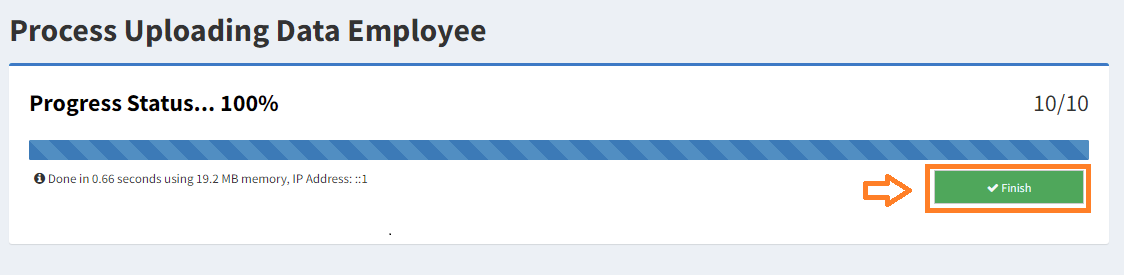
Catatan: :
- Bila terjadi error pada saat upload, hal yang pertama harus di check adalah koneksi internet apakah stabil atau tidak.
- Anda bisa memperbaiki error dengan cara me-refresh / me-reload halaman Process Import Employee tersbut.
- Jika internet stabil tapi masih error maka segera hubungi Administrator.